Как да разбера коя от двете карти е на стойност на компютъра
Ти не знаеш какво мрежова карта се използва на вашия компютър? Няма значение! За да го намерите, дори не е необходимо да се инсталират програми на трети страни. Всичко може да се направи с помощта на вградения в Windows инструменти.
Как мога да намеря модела на мрежова карта чрез диспечера на устройствата
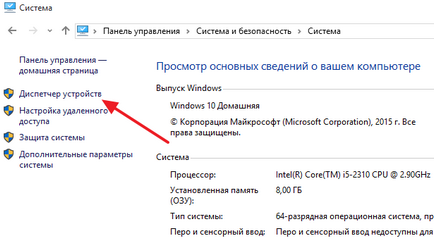
Можете да отворите "Мениджър на устройството", използвайки «MMC devmgmt.msc» екип. За да направите това, натиснете клавишната комбинация Windows + R. Key в прозореца, който се показва, въведете «MMC devmgmt.msc» и натиснете клавиша Enter.
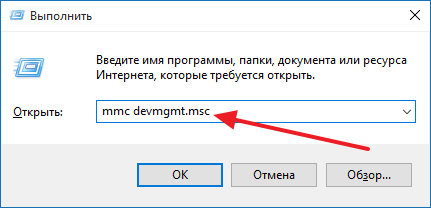
Но Windows 8 и Windows 10 потребители могат да отворят "Мениджър на устройството" кликнете с десен бутон върху бутона "Старт".
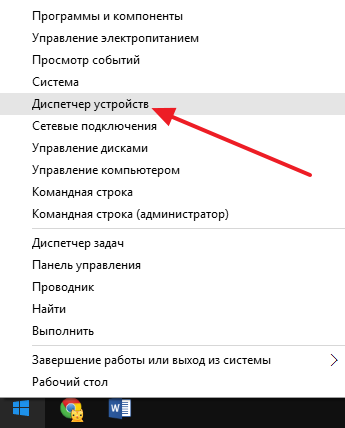
След отварянето на "Мениджър на устройството" раздел, отворени "Мрежови адаптери". Там можете да видите кои мрежова платка стои на вашия компютър. В този случай, интегрирана мрежова карта Qualcomm Atheros AR8152 PCI-E Fast Ethernet контролер.
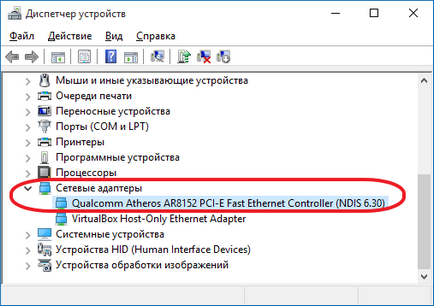
Трябва да се отбележи, че в "Мрежови адаптери" може да бъде показана виртуални мрежови карти от различни програми. Но те са лесно да се разграничат от недвижими мрежови карти, както ги наричат, по аналогия с програмите, които ги създават. На нашия снимки (в горната част) на мрежовата карта, виртуална е Virtual Box домакин Само Ethernet адаптер.
Ние използваме командния ред, за да получи информация за мрежовите карти
Вторият начин да разберете коя от двете карти е на стойност на компютъра, е командния ред. За да използвате този метод, отворете менюто Start и вида, в търсене на командването на «CMD». Така че трябва да се отвори командния ред на Windows. В командния ред въведете следната команда «IPCONFIG / ALL» (снимки по-долу).
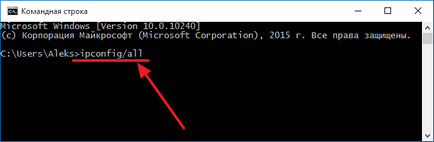
След изпълнението на тази команда в командния ред ще се появи информация за всички мрежови връзки на вашия компютър. За всяка от тези връзки в раздел "Описание", ще посочи името на мрежовата карта, която е отговорна за тази връзка.
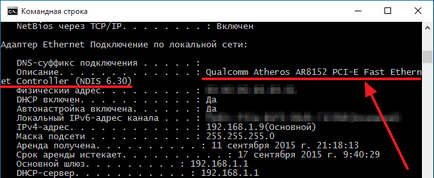
Подобно на начина, знаеш ли какво ми мрежова карта с помощта на командата msinfo32
Друг вариант за получаване на информация за мрежова карта, екип от "msinfo32", която предлага инструмент, наречен "Информация за системата". За да се използва този инструмент, натиснете клавишната комбинация Windows + R и в прозореца, който се появява, въведете командата «msinfo32».
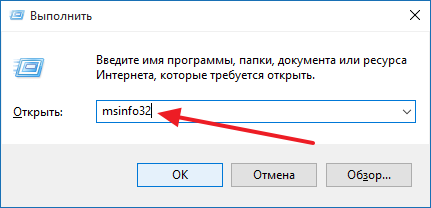
След отваряне на прозореца "Информация за системата за" отиване "Компоненти - Мрежа - адаптер".
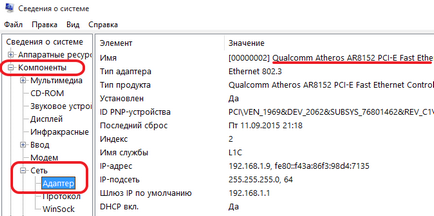
Тук се показва информация за всички мрежови карти, които се използват на вашия компютър, включително виртуални такива.